Pievienojiet pārlūkprogrammai Explorer ar peles labo pogu noklikšķiniet uz konteksta izvēlnes operētājsistēmā Windows 10
Kā jūs, iespējams, jau zināt, Microsoft komplektā ar pretvīrusu aizsardzības programmatūru operētājsistēmā Windows 10. To sauc par Windows Defender un nodrošina pamata aizsardzību. Pēc Microsoft domām, lielākajai daļai lietotāju tas ir pietiekami labs. Tomēr pēc noklusējuma tas neskenē noņemamos diskus. Ja jums ir nepieciešams skenēt noņemamu disku vai noteiktu failu vai mapi, izmantojot Defender, ir lietderīgi izmantot konteksta izvēlnes vienumu, lai to izdarītu ātri.
Reklāma
Parasti jums ir jāpalaiž Windows Defender, lai skenētu noņemamo disku vai mapi. Tomēr, pievienojot konteksta izvēlnes vienumu, varat ietaupīt savu laiku. Apskatīsim, kā to var izdarīt.
- Atveriet Notepad. To var palaist, nospiežot Uzvarēt + R karstos taustiņus kopā un rakstīt piezīmju grāmatiņa lodziņā "Palaist". Padoms: Skat galīgais visu Windows īsinājumtaustiņu saraksts ar Win taustiņiem.

- Kopējiet un ielīmējiet šādu tekstu:
Windows reģistra redaktora versija 5.00.; Mapju skenēšana [HKEY_CLASSES_ROOT\Folder\shell\WindowsDefender] "Icon"="%ProgramFiles%\\\\Windows Defender\\\\EppManifest.dll" "MUIVerb"="Skenēt, izmantojot Windows Defender" [HKEY_CLASSES_ROOT\Folder\shell\WindowsDefender\Command] @="cmd.exe /s /c \"\"C:\\Program Files\\Windows Defender\\MpCmdRun.exe\" -scan -scantype 3 -SignatureUpdate -fails \"%1 \"\" un pauze "; Failu skenēšana [HKEY_CLASSES_ROOT\*\shell\WindowsDefender] "Icon"="%ProgramFiles%\\\\Windows Defender\\\\EppManifest.dll" "MUIVerb"="Skenēt, izmantojot Windows Defender" [HKEY_CLASSES_ROOT\*\shell\WindowsDefender\Command] @="cmd.exe /s /c \"\"C:\\Program Files\\Windows Defender\\MpCmdRun.exe\" -scan -scantype 3 -SignatureUpdate -fails \"%1 \"\" un pauze "
- Saglabājiet iepriekš minēto tekstu failā "Add_Scan_with_Windows_Defender_Context_Menu.reg". Ierakstiet vai kopējiet šī faila nosaukumu ar pēdiņām kā parādīts zemāk:
 Varat to saglabāt jebkurā vēlamajā vietā, piem. Darbvirsma.
Varat to saglabāt jebkurā vēlamajā vietā, piem. Darbvirsma. - Veiciet dubultklikšķi uz tikko izveidotā .REG faila, noklikšķiniet uz Jā, lai apvienotu failu, un esat pabeidzis!
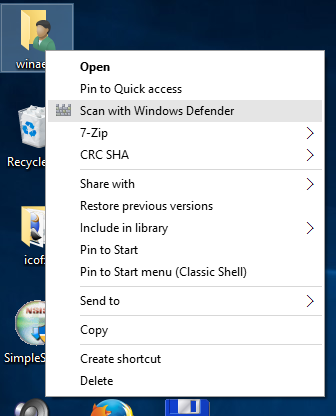
Kā bonusu jūsu ērtībām esmu sagatavojis divus lietošanai gatavus reg failus. Pirmais ir pievienot šajā rakstā minēto izvēlnes vienumu, bet otrais ir Remove_Scan_with_Windows_Defender_Context_Menu.reg, ko var izmantot, lai noņemtu konteksta izvēlnes vienumu un atjaunot noklusējuma iestatījumus.
Lejupielādējiet lietošanai gatavus reģistra failus, lai pievienotu Windows Defender konteksta izvēlnei
Ja neizmantojat Windows Defender, varat to pilnībā atspējot operētājsistēmā Windows 10. Skatiet rakstu par to, kā atspējojiet Windows Defender operētājsistēmā Windows 10.
Lai ietaupītu savu laiku, izmantojiet Winaero Tweaker. Tam ir atbilstošā opcija sadaļā Konteksta izvēlne\Noņemt noklusējuma vienumus: Lietotni varat iegūt šeit: Lejupielādējiet Winaero Tweaker.
Lietotni varat iegūt šeit: Lejupielādējiet Winaero Tweaker.


